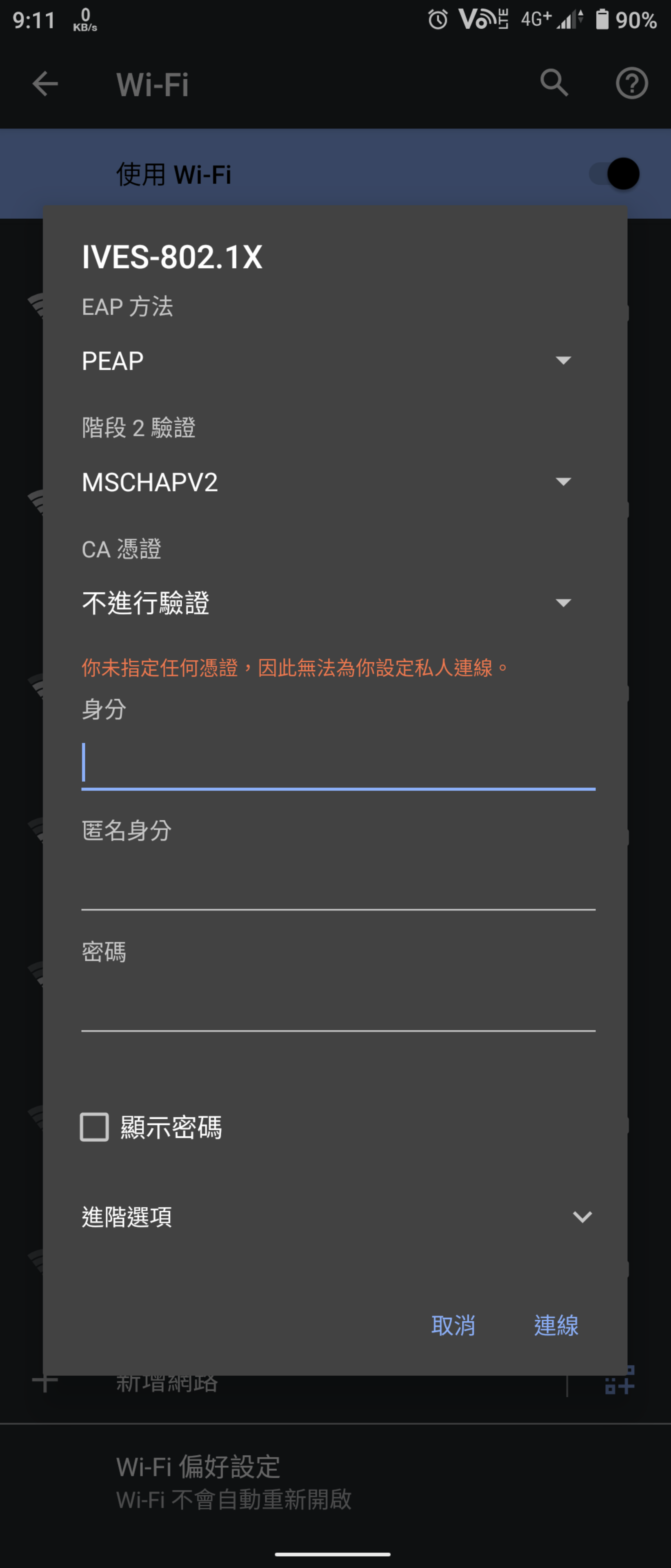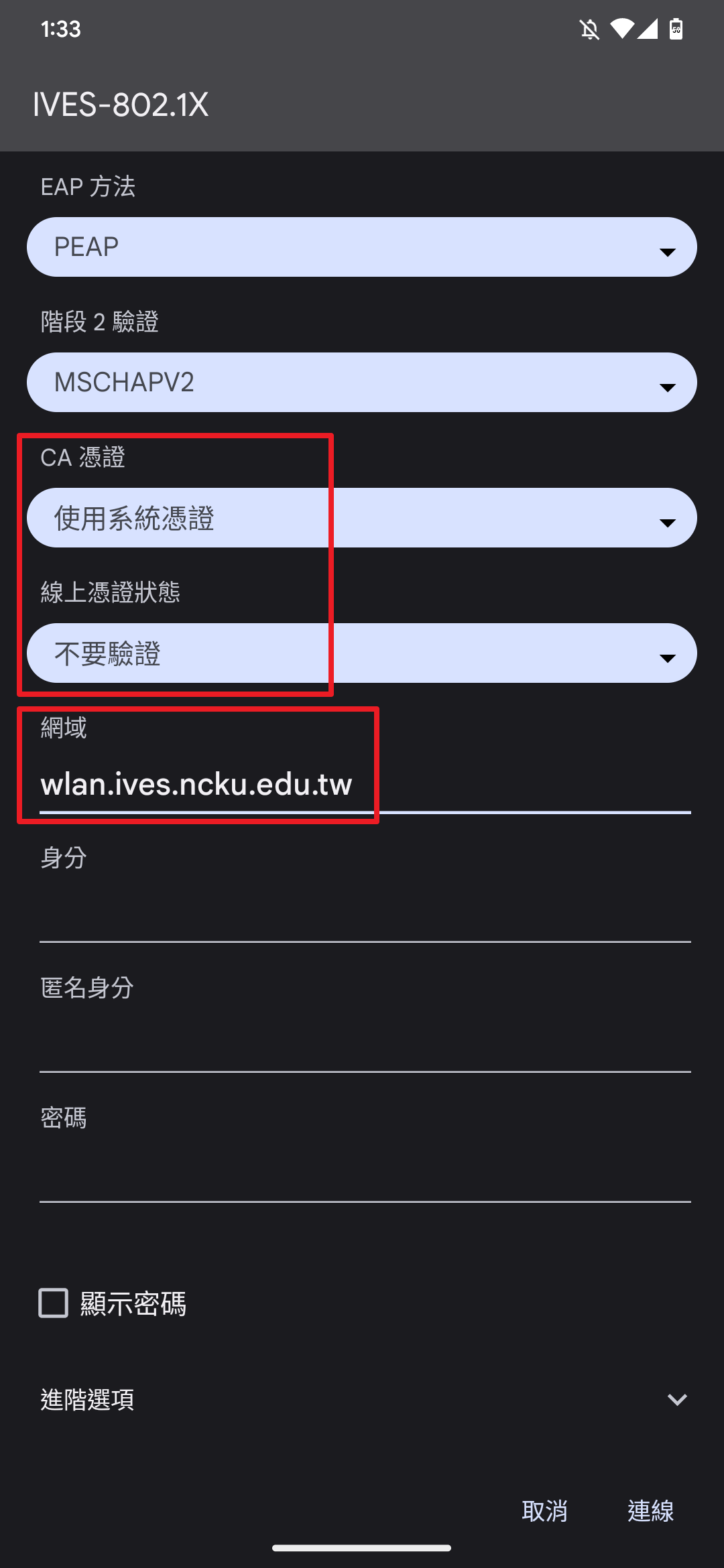成大附工無線網路設定說明
Android 設定說明
1.前往設定開啟 Wi-Fi,並選擇 IVES-802.1X 的無線網路
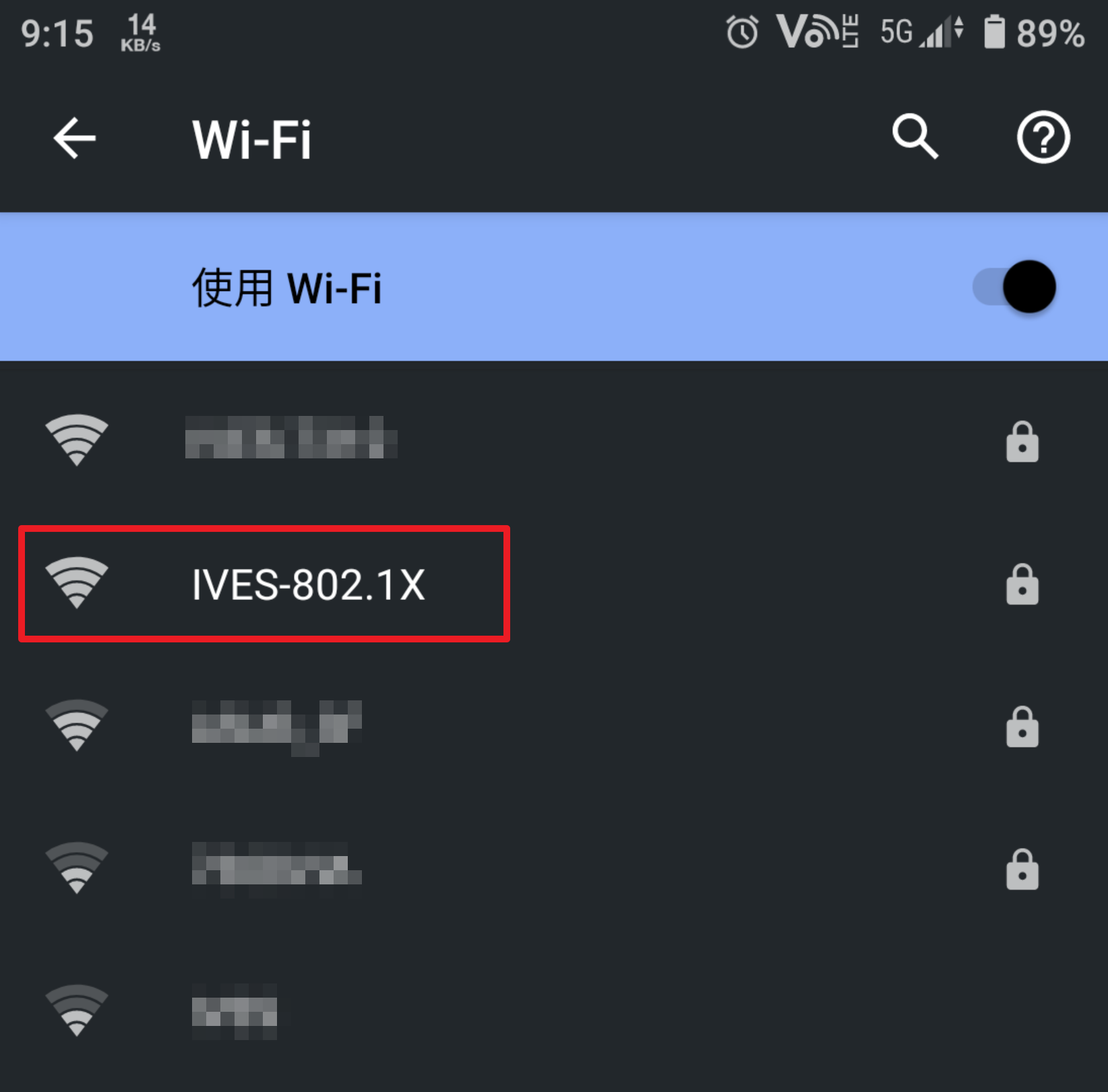
2.設定驗證方式
- EAP方法選擇「PEAP」
- 階段2驗證選擇「MSCHAPV2」
- CA憑證選擇「不進行驗證」
- 身分輸入教職員編號
- 匿名身分留空請勿填寫
- 密碼為大寫身分證字號
Android 12 之後系統CA憑證如果沒有「不進行驗證」選項則使用「使用系統憑證」
線上憑證狀態選擇「不要驗證」,網域輸入「wlan.ives.ncku.edu.tw」
3.連線完成
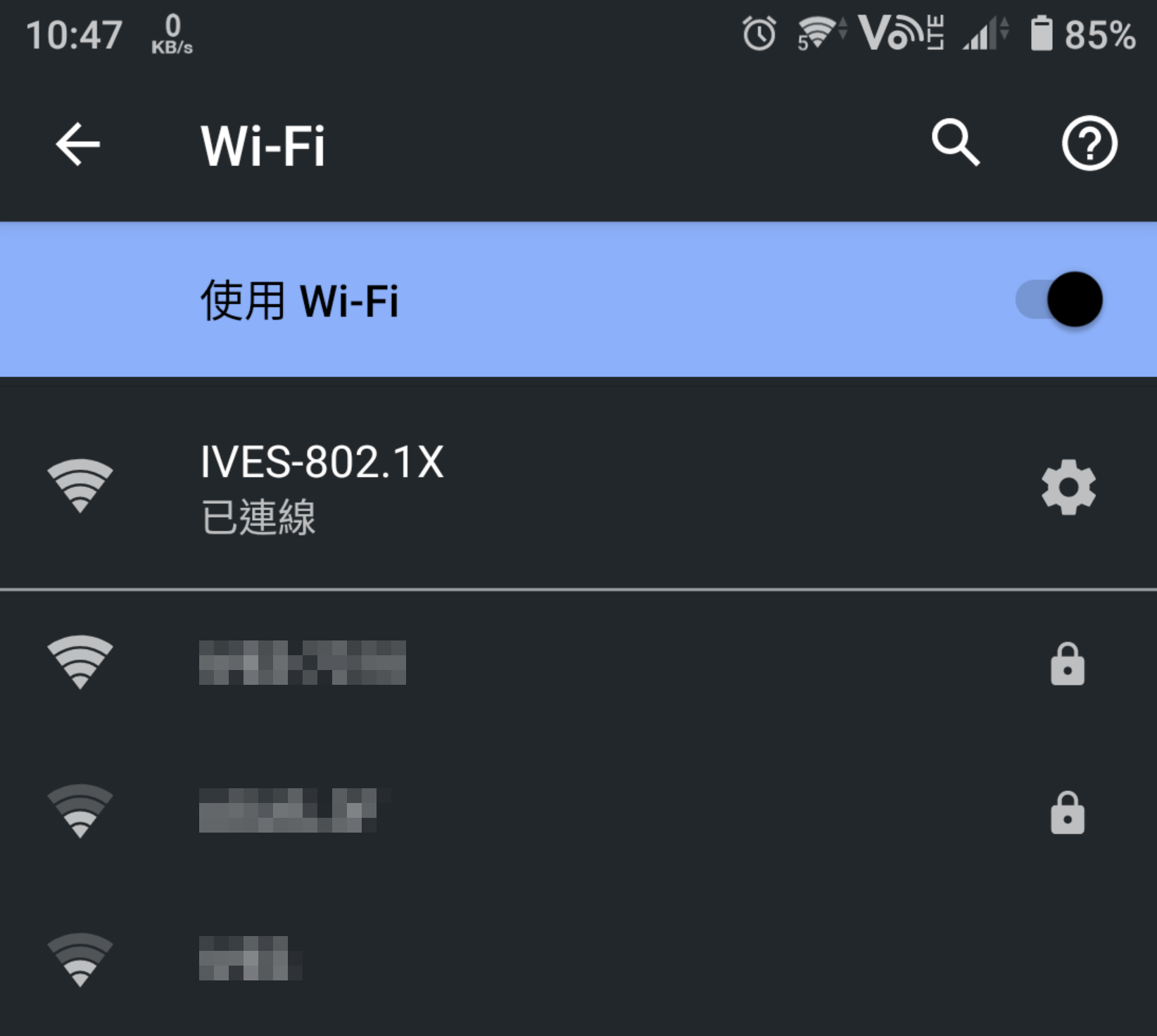
iOS 設定說明
1.前往設定開啟 Wi-Fi,並選擇 IVES-802.1X 的無線網路
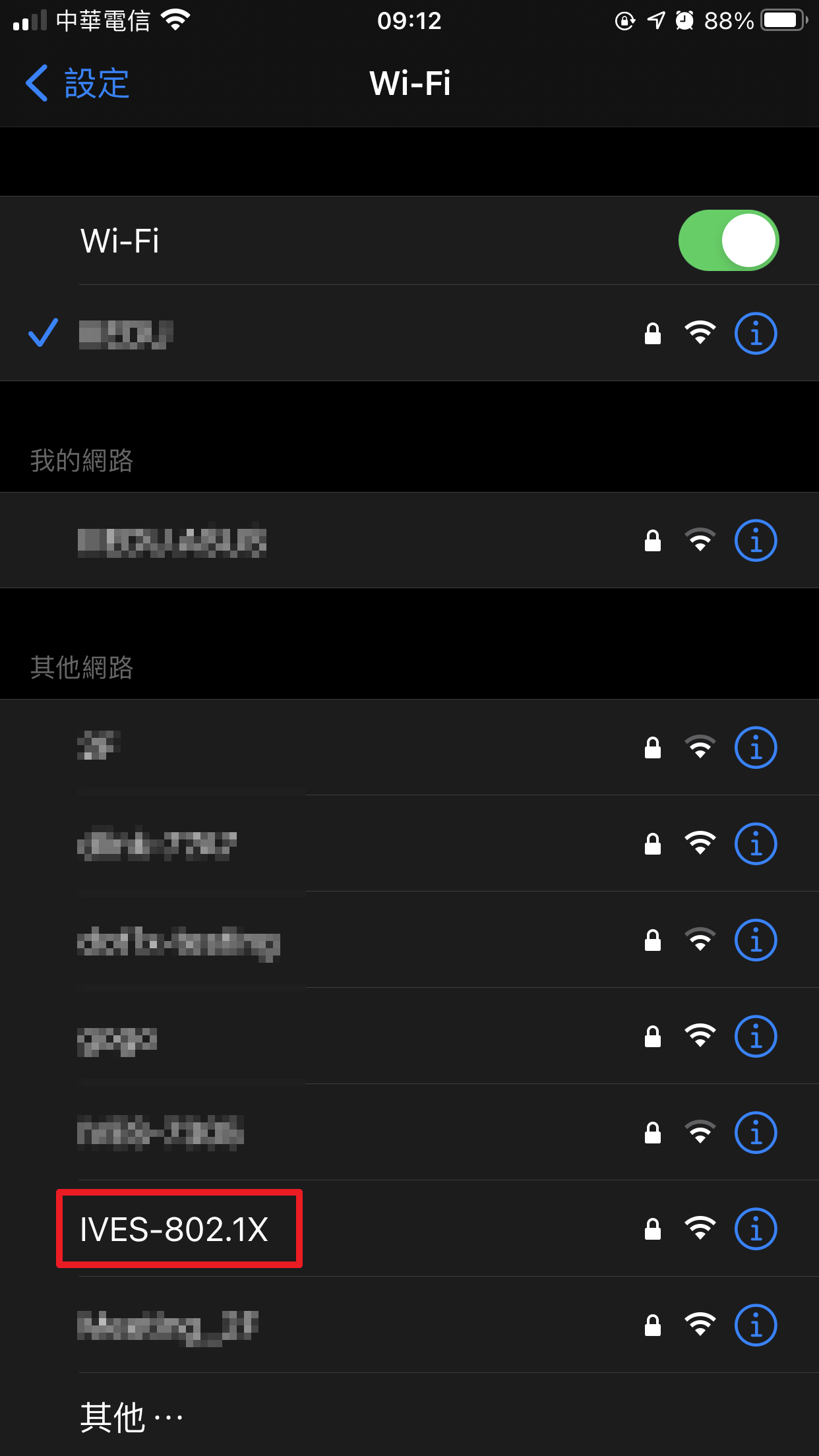
2.使用者名稱輸入教職員編號,密碼為大寫身分證字號
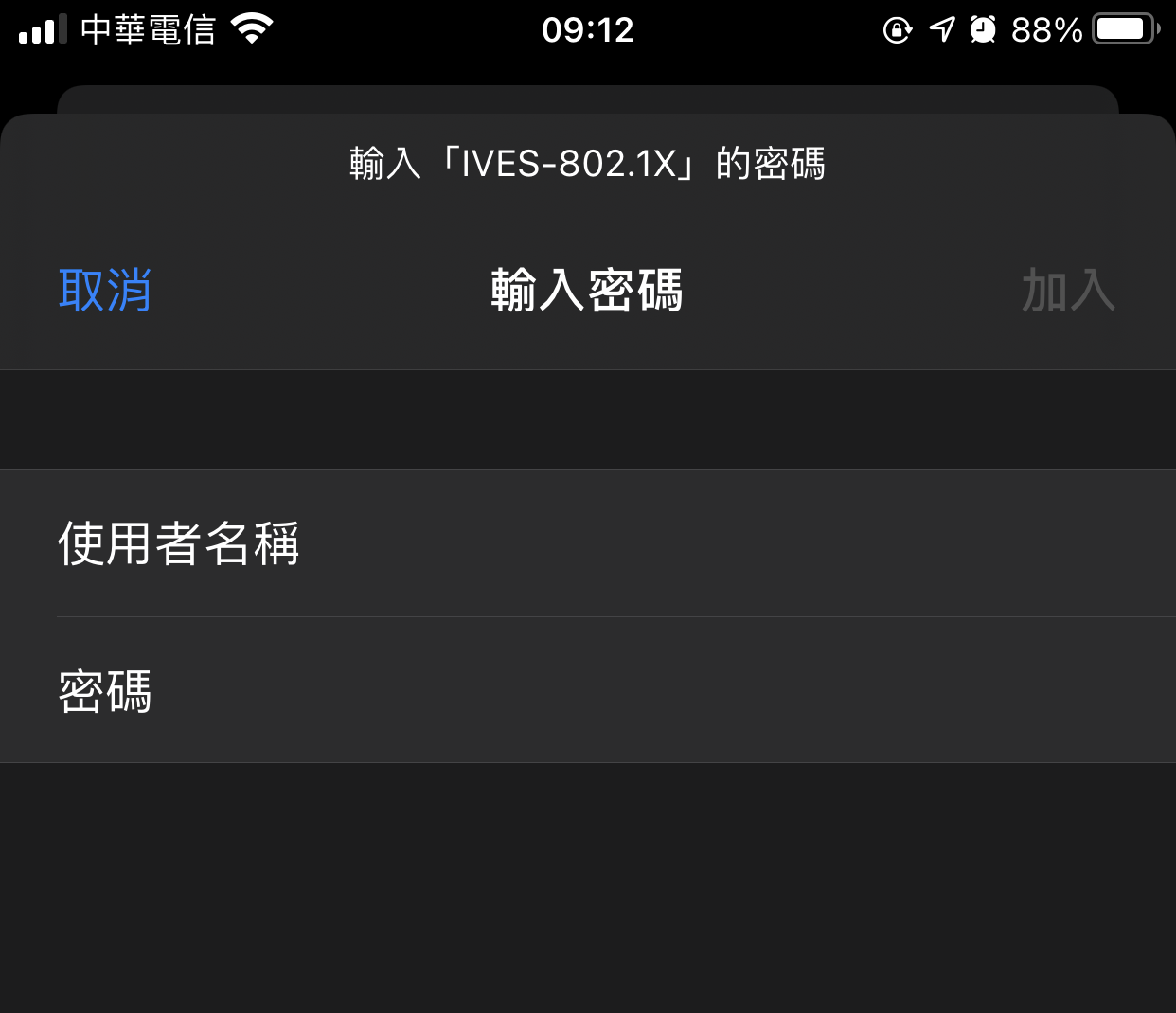
3.顯示憑證畫面時選擇「信任」
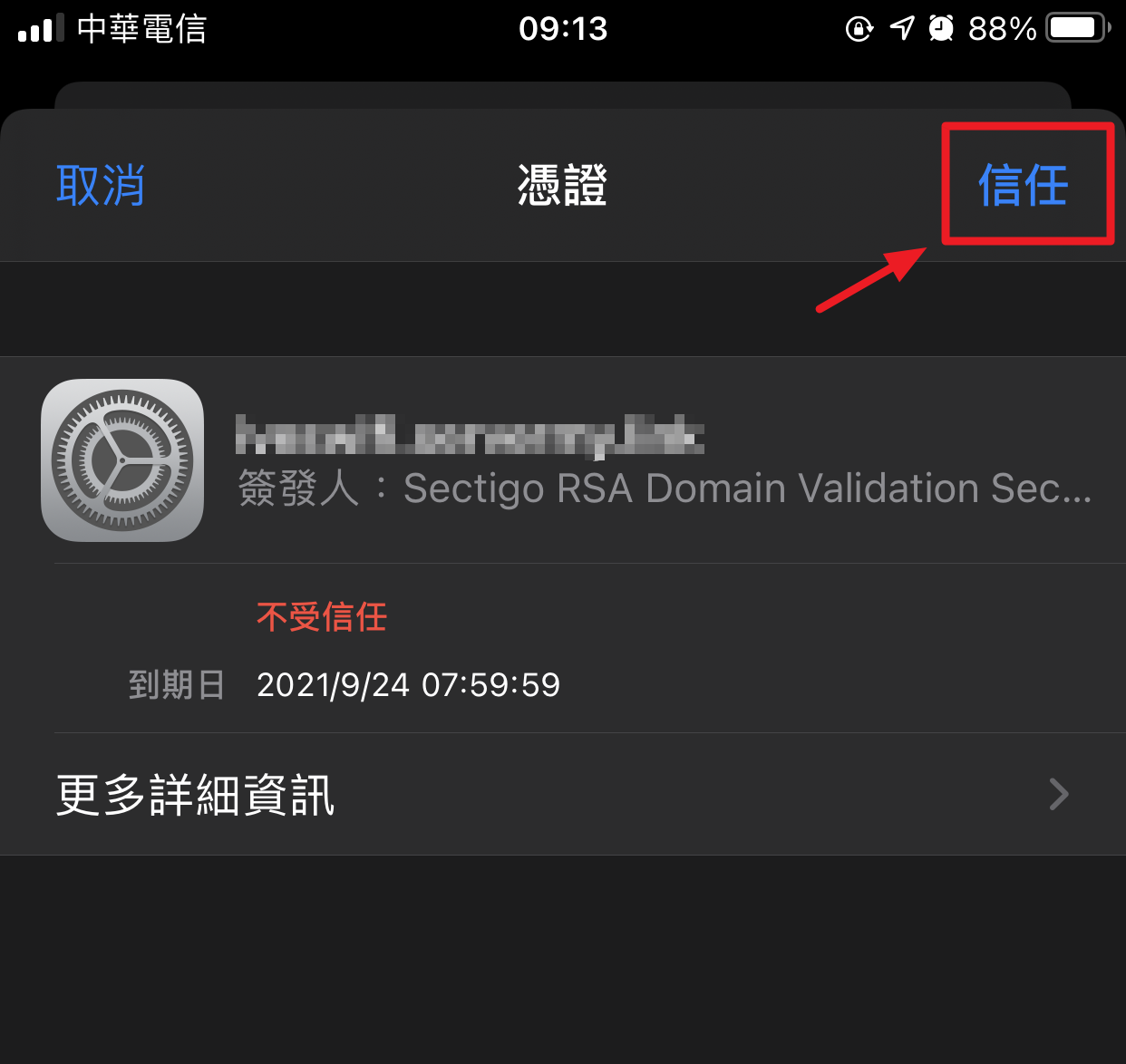
4.連線完成
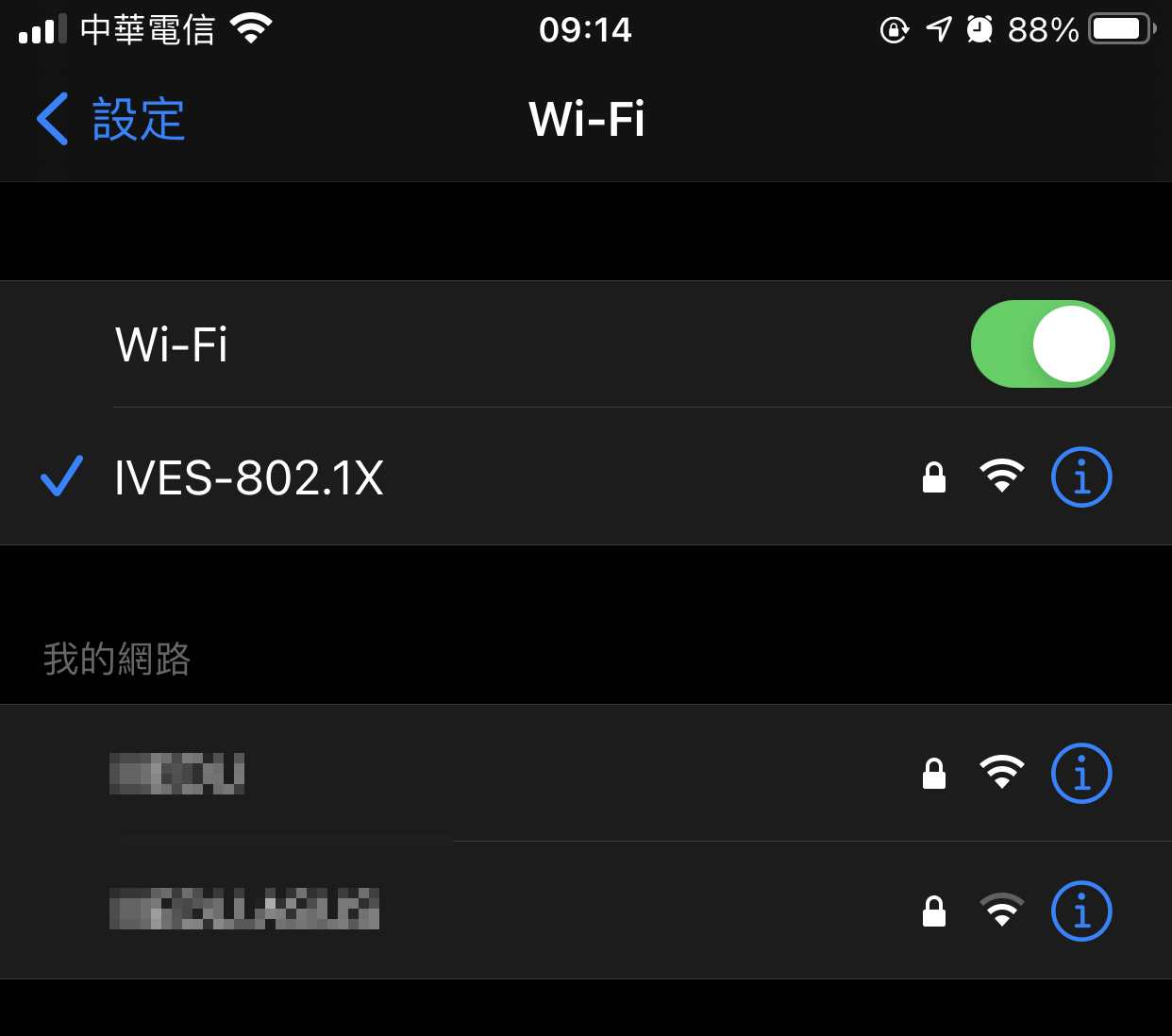
Windows 設定說明
1.在右下角網路圖示列表裡選擇 IVES-802.1X 的無線網路點選連線
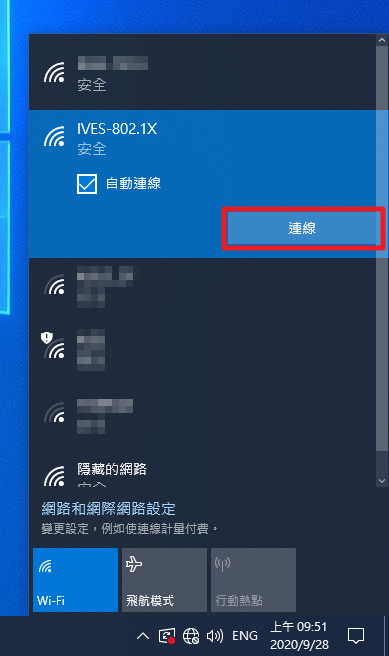
2.使用者名稱輸入教職員編號,密碼為大寫身分證字號
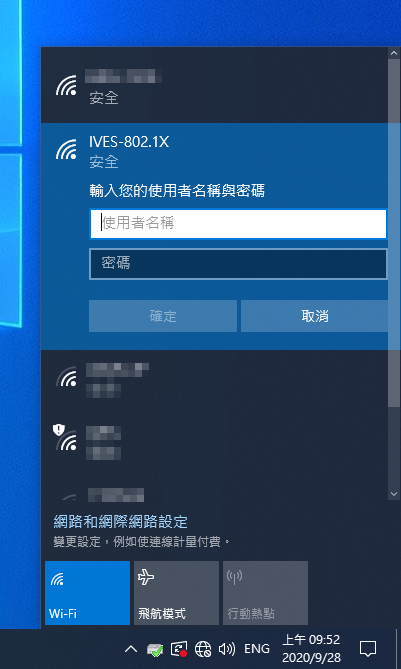
3.詢問是否繼續連線時選擇「連線」
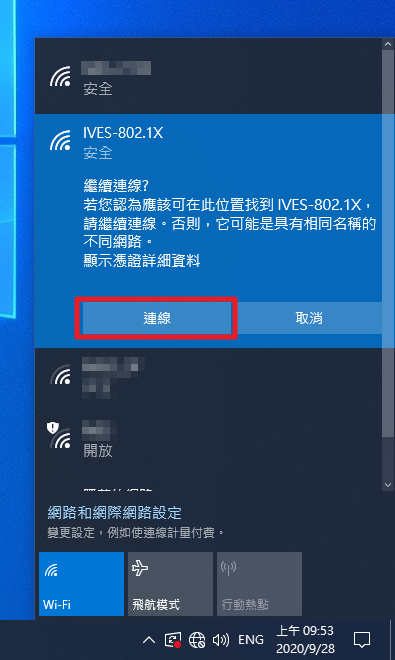
4.連線完成
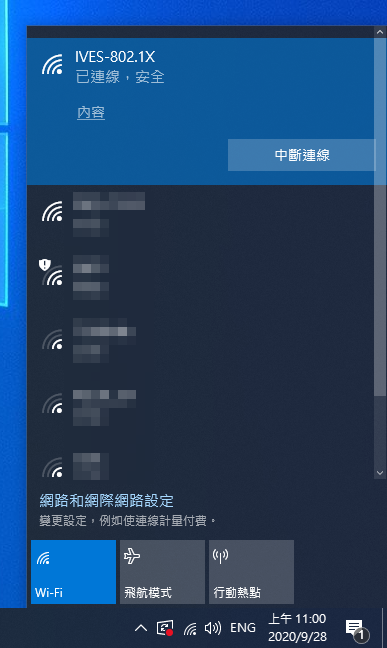
macOS 設定說明
1.打開右上角 Wi-Fi 圖示並在列表裡選擇 IVES-802.1X 的無線網路
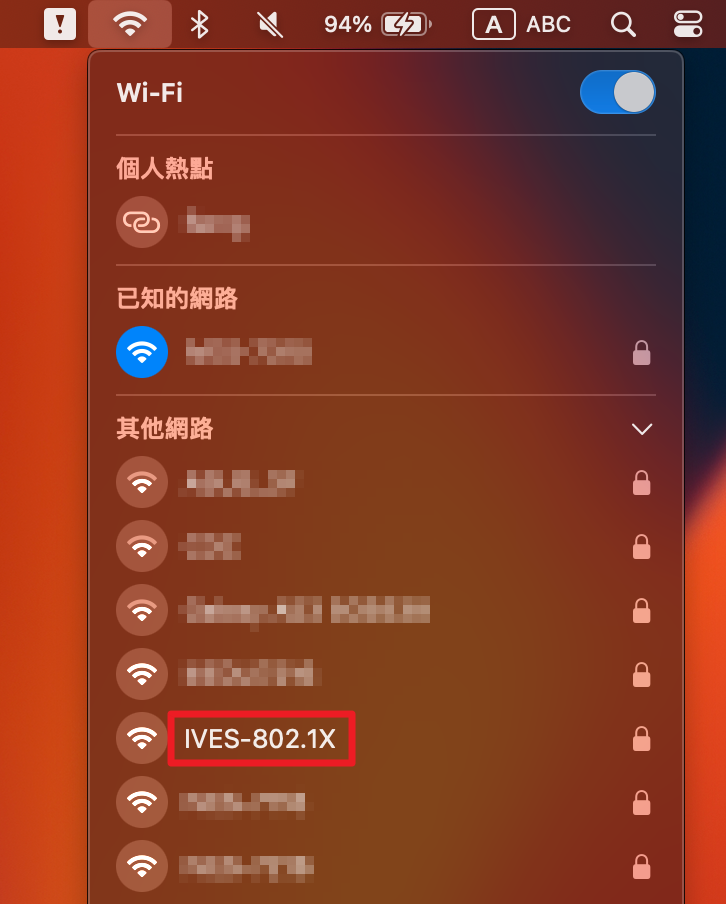
2.連線後帳號名稱輸入教職員編號,密碼為大寫身分證字號
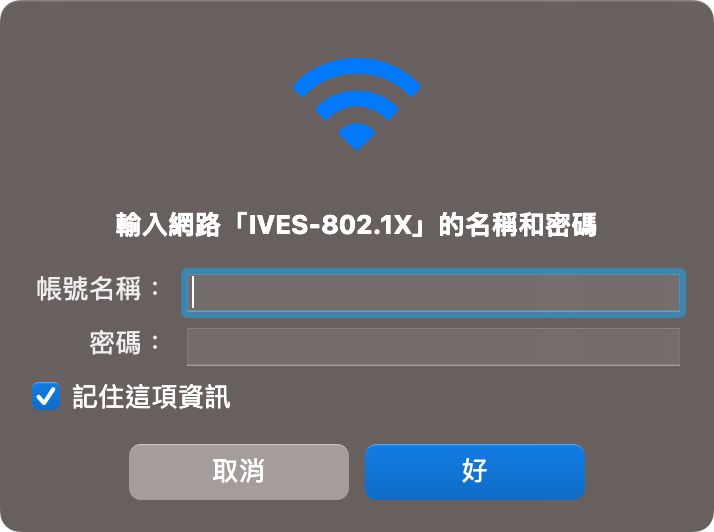
3.顯示驗證憑證視窗時選擇「繼續」
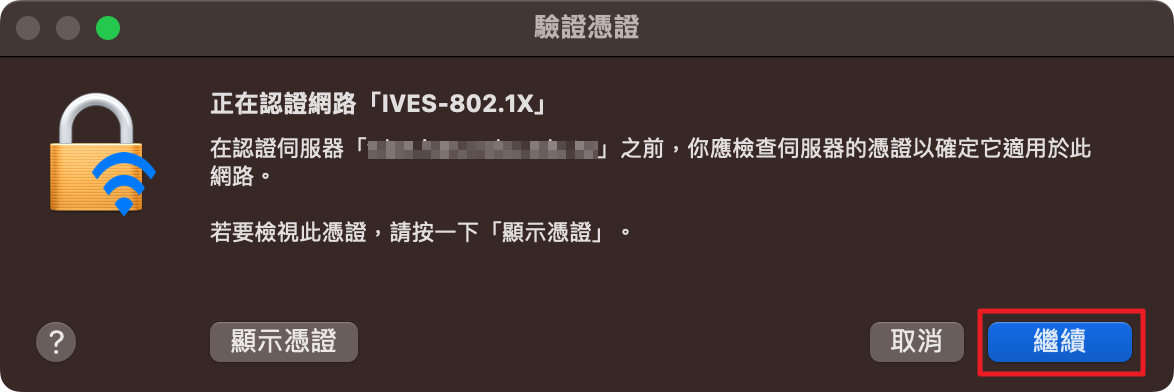
4.連線完成
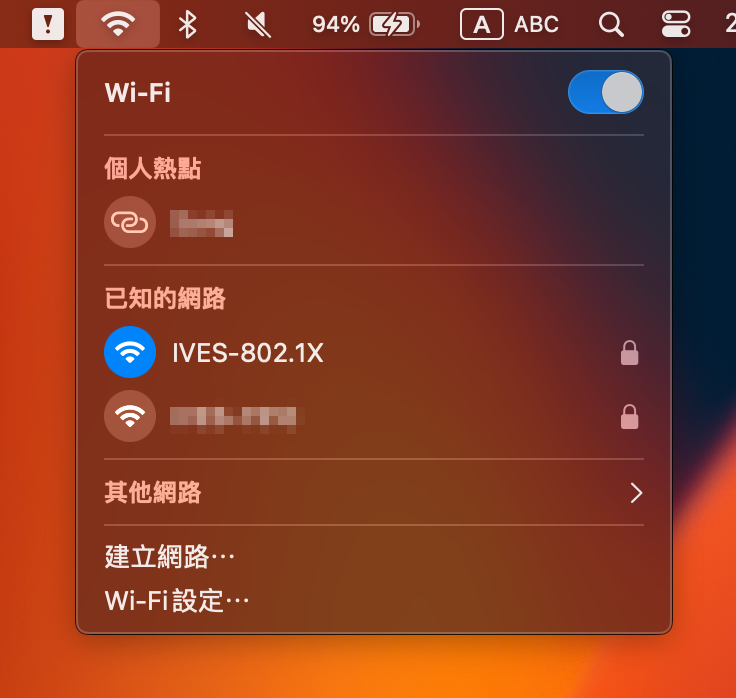
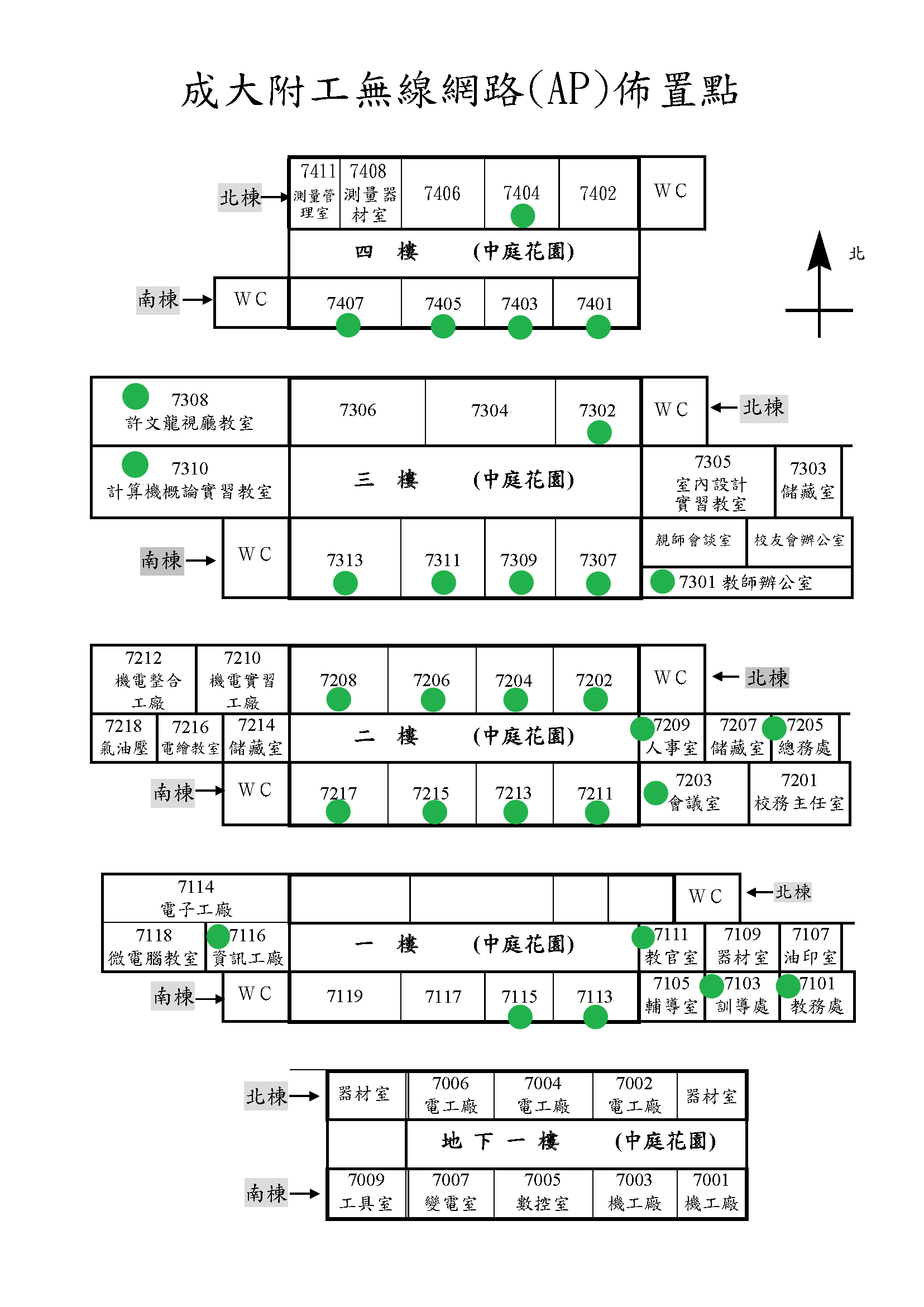
最後更新:2024-12-19